Macでの作業記録を残すためTerminalの操作をいちいちコピぺして保存していたのですが、面倒だったので自動的に保存できないか調べてみました。かなり簡単にできましたので紹介します。
ログの保存ディレクトを作成する
まずはログを保存するディレクトリを作成します。この例ではユーザディレクトリ配下の「TerminalLogs」に保管するようにします。(ログの保存先を変えたい方は適宜変更してください)
$ mkdir ~/TerminalLogs/Terminalの環境設定を開く
Terminalの環境設定を開き、[プロファイル]->[シェル]を開きます。
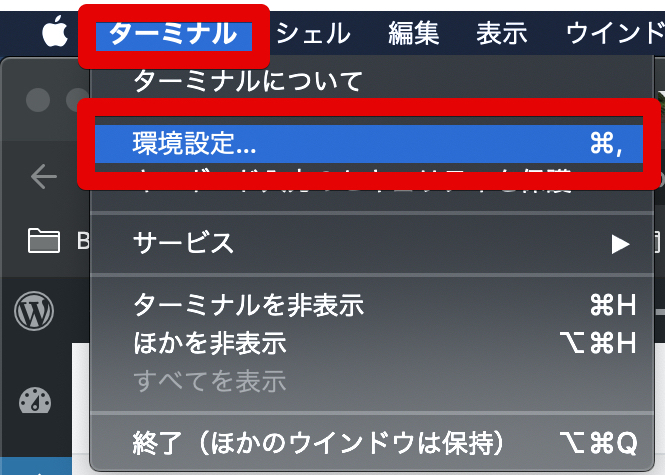
[コマンドを実行]にチェックを入れて以下をコピペして入力します。
※先ほどの保存ディレクトリは適宜合わせてください。
ログの形式は以下のようになります。下にある「%Y_%m_%d_%H%M%S」の箇所を変更することで好みの形式に変更可能です。
例:log_2020_01_22_211612.log
log_(年)_(月)_(日)_(時分秒).log
DATETIME=`date +%Y_%m_%d_%H%M%S`;LOGFILE=~/TerminalLogs/log_${DATETIME}.log;script ${LOGFILE}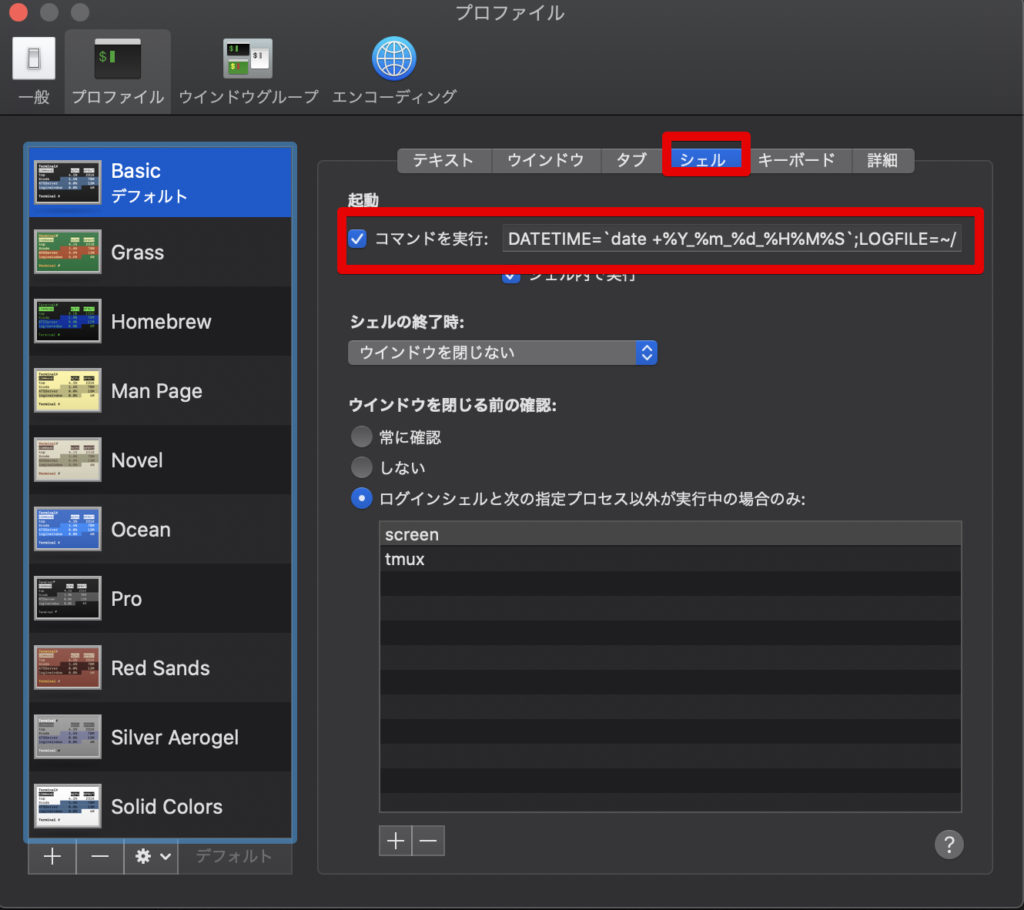
これでTerminalを起動すると自動的にログがフォルダに保存されます。タイミングとしてはTerminal開始→ログファイル生成、Terminal終了→操作ログを保存、になります。
【補足】この設定をするとTerminalのコマンド部分が「bash-3.2$ 」のように表示されるようになってしまいます。どうもScriptを指定することでShellのバージョンが表示されてしまうみたいです。
もし、前の表示に戻したい場合には「bash –login」を入力すると戻せます。
以上です。

















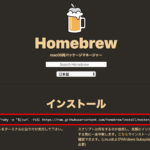
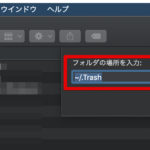
コメント